海尔t400笔记本u盘安装win8系统教程
发布时间:2017-05-27 05:01
海尔推出定位轻薄游戏本机型t400,内嵌性能强劲的Intel第四代酷睿处理器,更有GT745M显卡标配,让钟爱玩游戏的朋友暗自窃喜。那么海尔t400笔记本怎么用u盘装系统呢?接下来是小编为大家收集的海尔t400笔记本u盘安装win8系统教程,希望能帮到大家。
海尔t400笔记本u盘安装win8系统教程
1、首先将u盘制作成u深度u盘启动盘,重启电脑等待出现开机画面按下启动快捷键F12,选择u盘启动进入u深度win8pe系统,在弹出的u深度pe装机工具中选择win8镜像安装在c盘,点击确定,如下图所示:
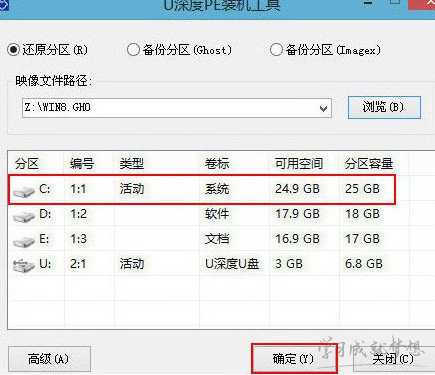
2、在弹出的提示窗口中,点击确定,如下图所示:
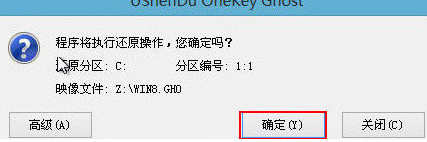
3、随后安装工具开始工作,耐心等待几分钟即可,如下图所示:
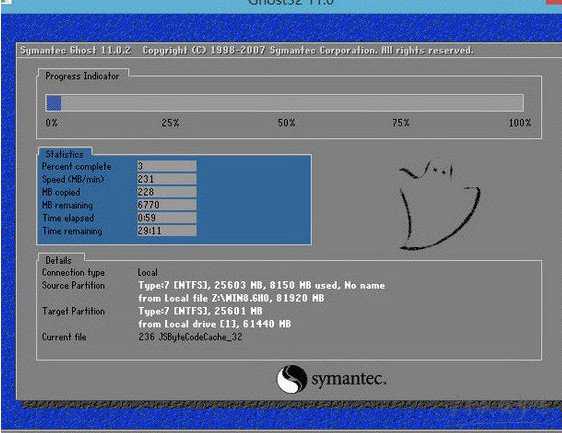
4、电脑会自动重启,然后进行解压安装,等待安装结束,如下图所示:
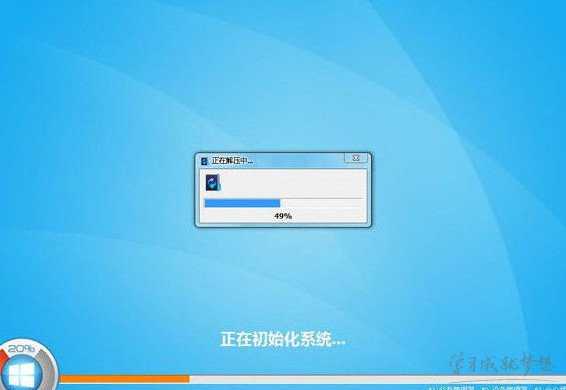
至此,关于海尔笔记本安装win8系统教程就分享到这,有使用这款笔记本想要安装win8系统的朋友不妨参考上面方法进行安装,也可以将此分享给有需要的小伙伴。
看了“海尔t400笔记本u盘安装win8系统教程”还想看:
1.苹果mac book 电脑用u盘安装win8系统图文教程
2.u深度一键u盘装win8系统使用教程
3.如何用U盘安装win8.1系统
4.u盘启动装win8.1系统怎么做

海尔t400笔记本u盘安装win8系统教程的评论条评论